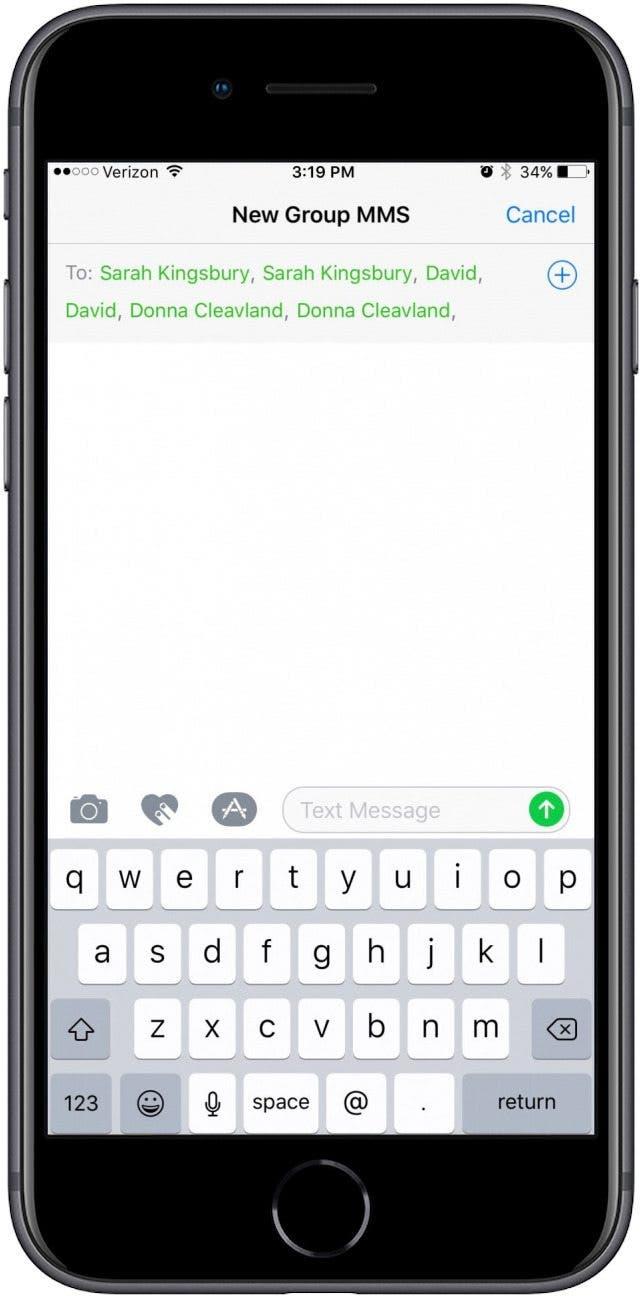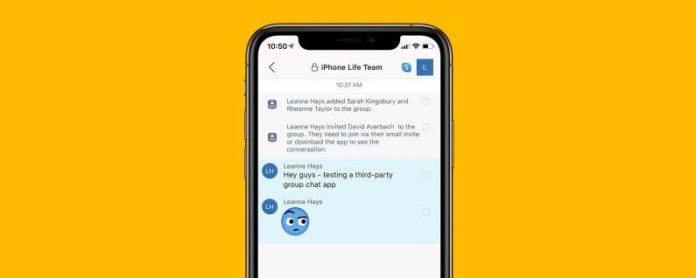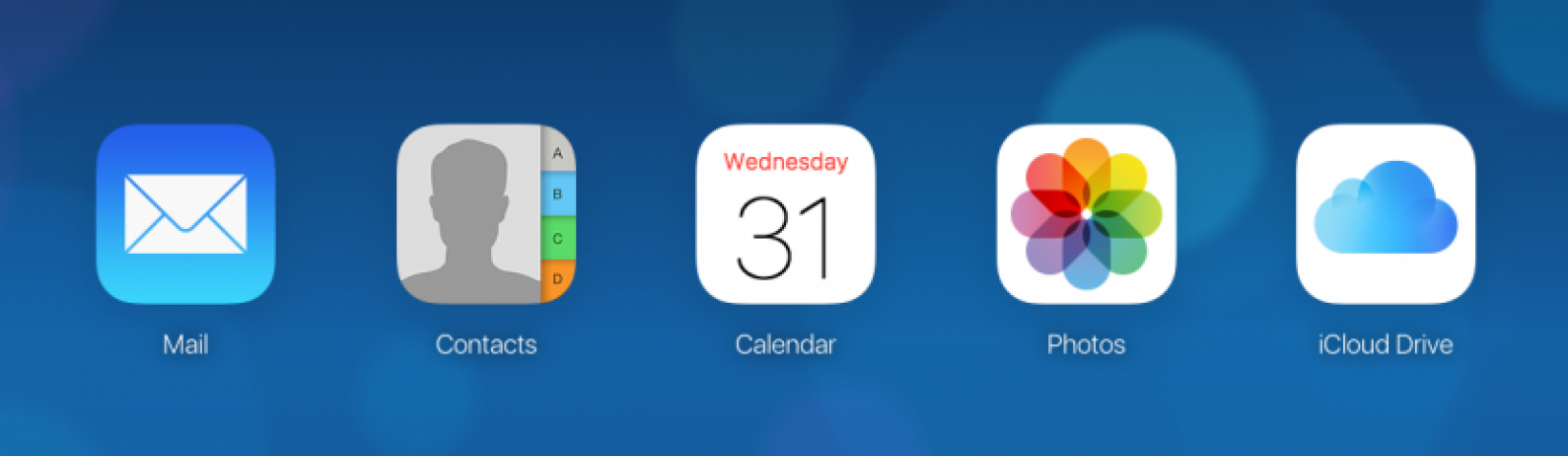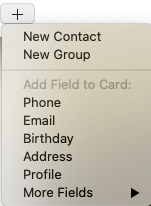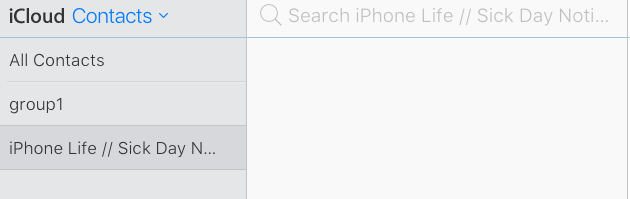Създаването на групи за контакти на iPhone ви позволява бързо да изпратите съобщение или имейл до група. Можете обаче да създадете група директно на вашия iPhone, като използвате приложение за групови съобщения на трети страни като GroupMe. Ако искате да създадете група в приложението Apple Contacts, която можете да използвате на вашия iPhone, ще трябва да го направите на компютър или Mac с помощта на iCloud или на Mac с помощта на приложението Контакти. Ще ви научим как да създадете група за контакти на вашия iPhone, като използвате тези методи.
Преминете към:
- Как да създадете група на iPhone (приложение на трета страна)
- Как да настроите група за контакти с iCloud на Mac
- Как да изпратите имейл до групата си за контакти на iPhone
- Как да изпратите съобщение до вашата група за контакти
Как да създадете група на iPhone (приложение на трета страна)
Ако сте намерили алтернативен метод или приложение за това как да направите групов текст на iPhone и да изпратите групови съобщения, моля, споделете го с нас в коментарите по -долу. За още съвети относно приложението Контакти и приложението Телефон вижте нашия безплатен Съвет на деня .
Как да използвате GroupMe за създаване на група за контакти на iPhone
Ако не използвате iCloud или просто предпочитате да създавате групите си за контакти директно на вашия iPhone, можете да изтеглите приложението GroupMe вместо това. Приложението е безплатно и ви позволява да организирате контактите си от iPhone в групи приятели, семейство, колеги или когото и да е друго, с което трябва да се свържете в група. Хората, с които общувате, не се нуждаят от приложението, за да получават вашите съобщения или обаждания, а вие ще можете да разговаряте и споделяте снимки, видеоклипове, туитове, емотикони и др. За да започнете, изтеглете приложението, след което следвайте стъпките, за да научите как да създадете групов текст:
- Създайте акаунт, използвайки акаунта си в Facebook или Microsoft или използвайте Вход с Apple, като изберете Продължи с Apple .
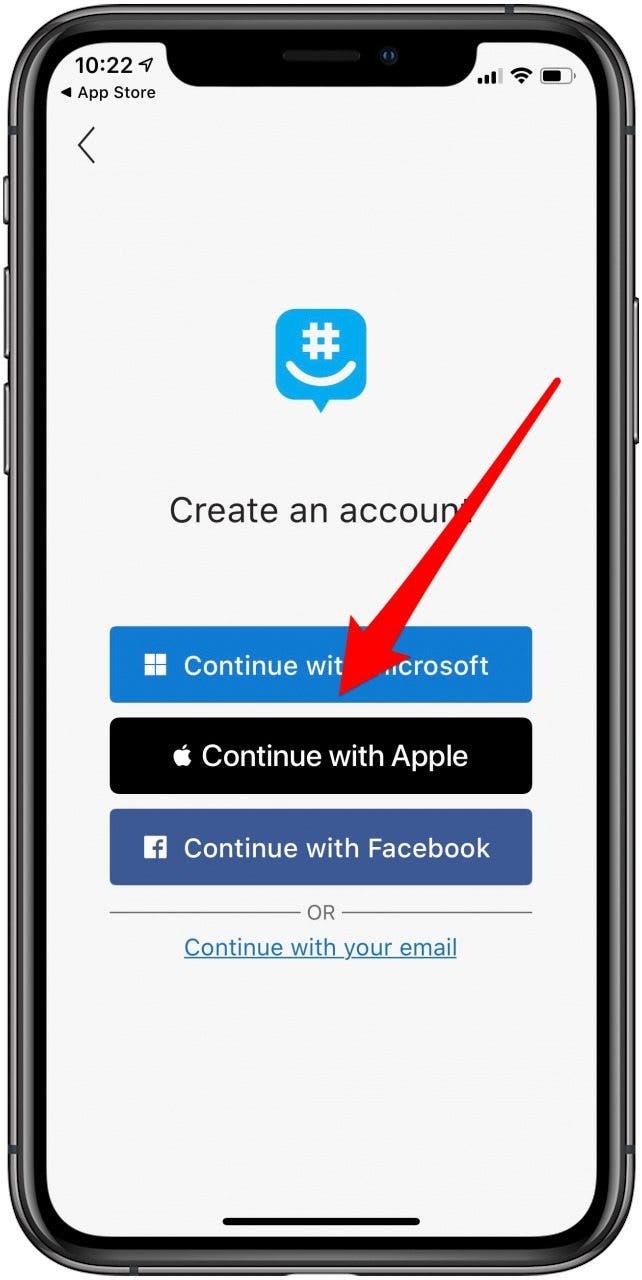
- Ако използвате Вход с Apple, изберете дали да споделите или скриете имейл адреса си, след което докоснете Продължи .
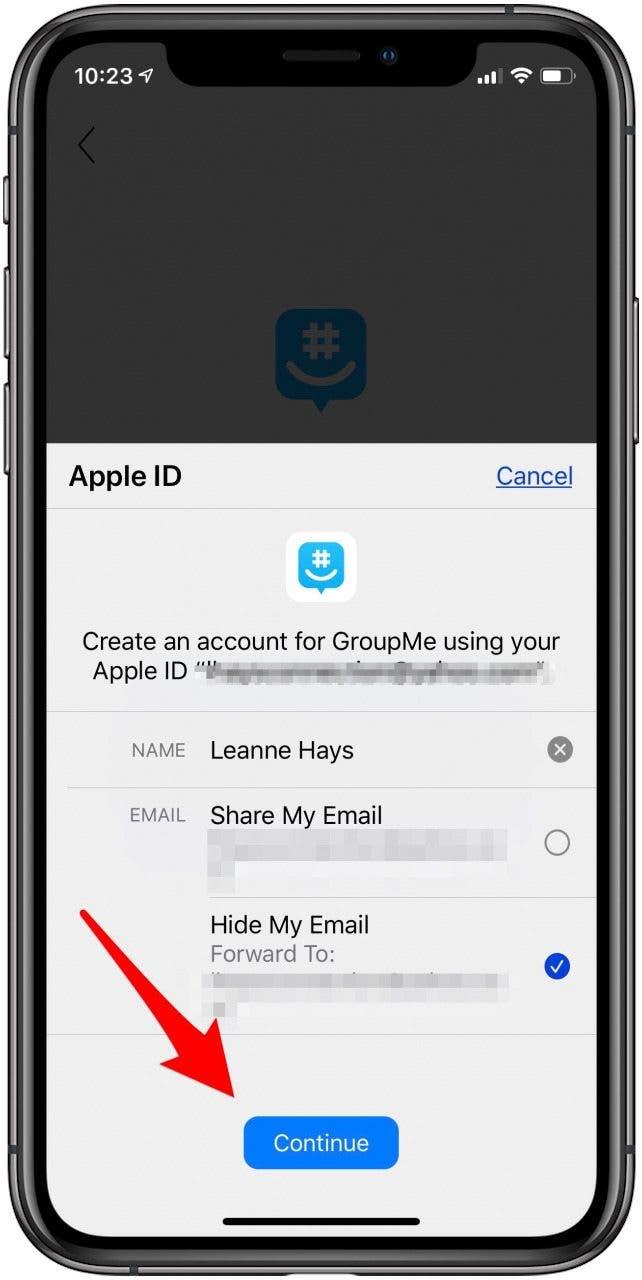
- Изберете дали да използвате номера на вашия iPhone или друг телефонен номер.

- Стартирайте Нова група и наречете я , след което изберете дали да я направите затворена група или не, което означава, че само вие можете да промените настройките на групата.
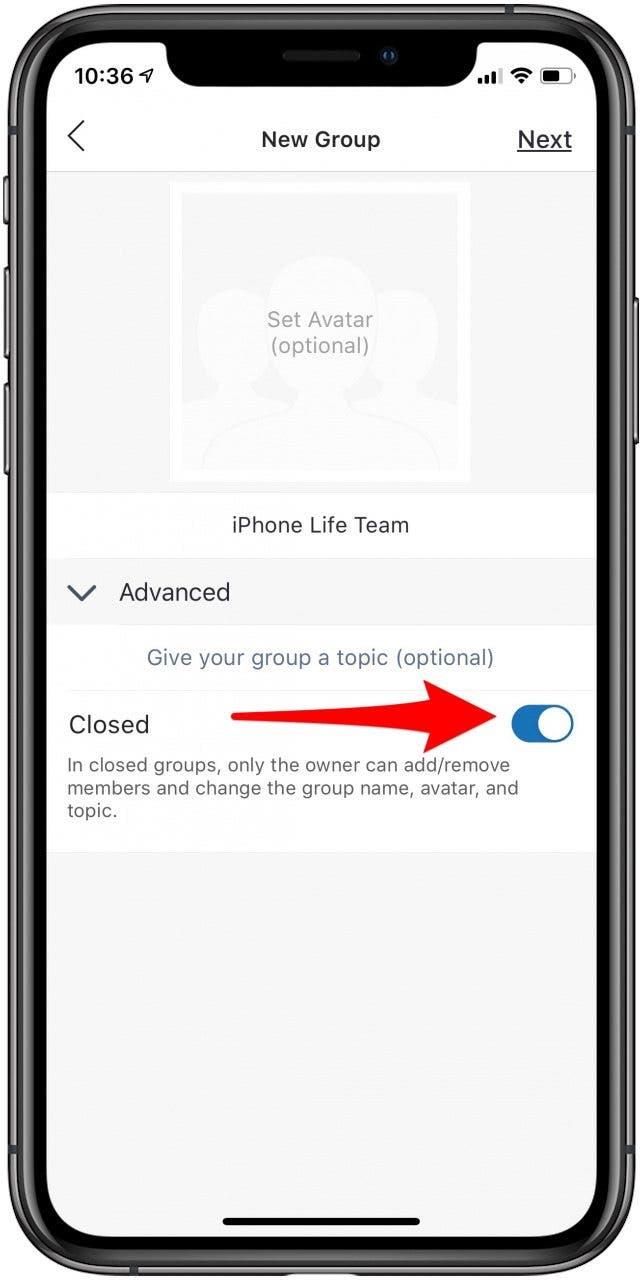
- Добавете членове на групата и докоснете Готово , когато приключите.
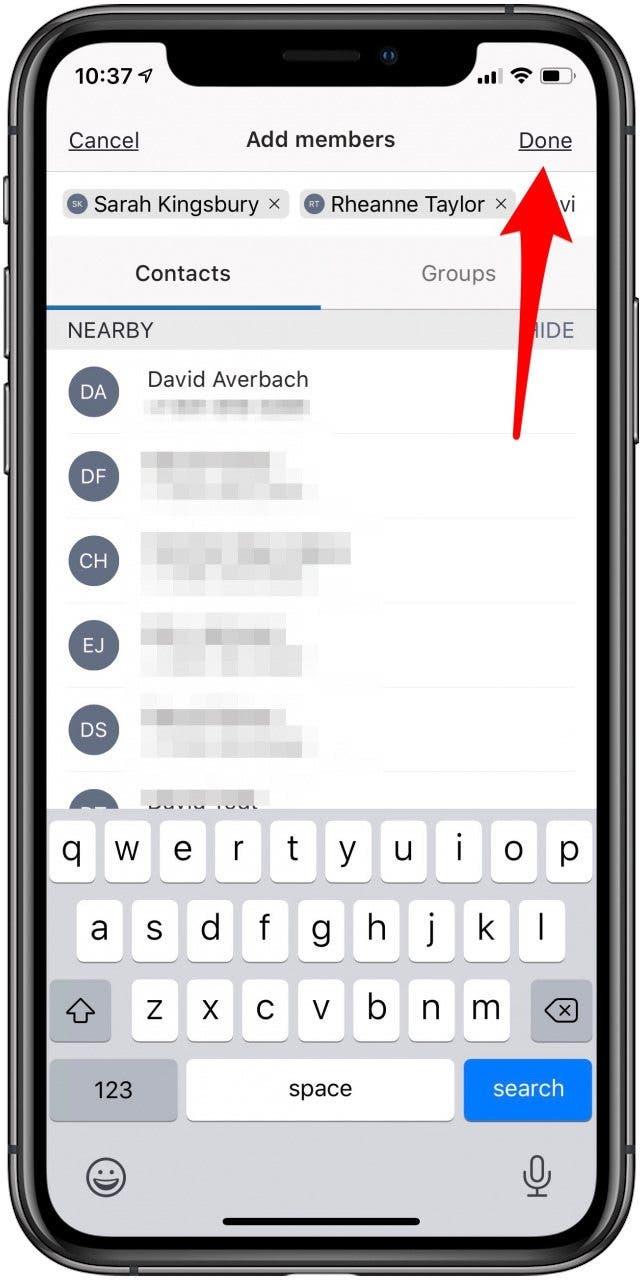
- Започнете да разговаряте с помощта на вашата група!
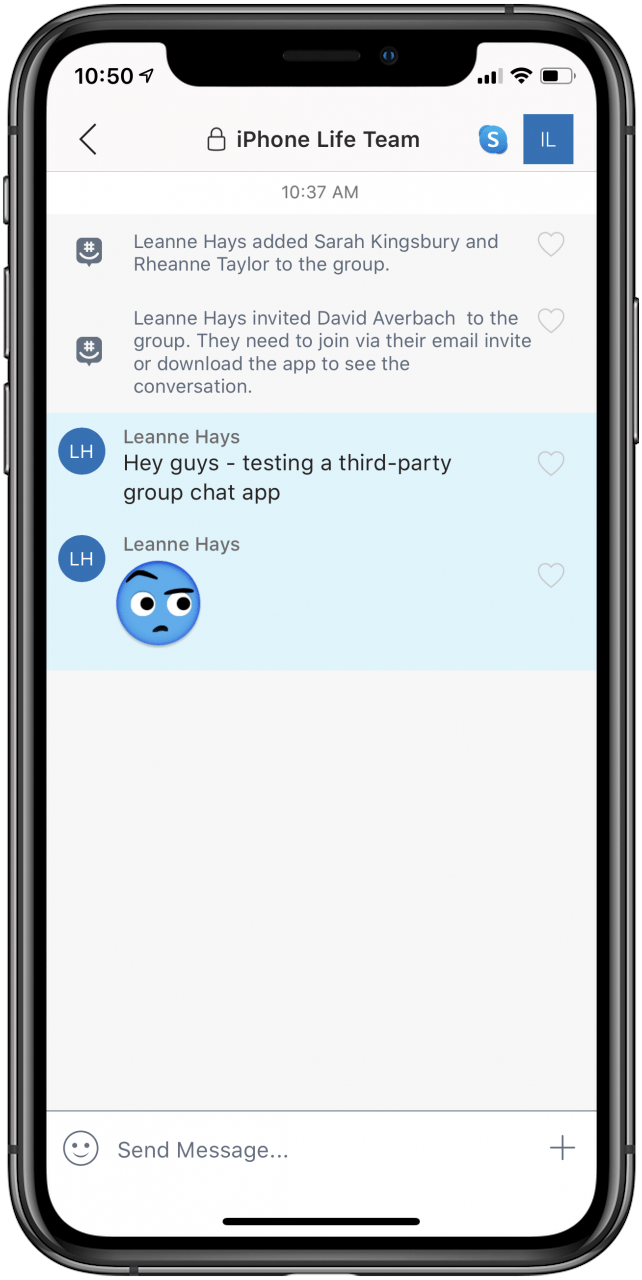
Можете да добавяте или премахвате членове на групата, ако е необходимо, както и да промените аватара, името и темата на групата. Ако членовете на групов чат вече са изтеглили GroupMe, те ще трябва да се присъединят към вашата група чрез покана по имейл, като Дейвид на екранната снимка по -горе.
Как да настроите група за контакти с iCloud на Mac
За да започнете с този процес, първо трябва да активирате контактите в iCloud, така че да имате достъп до контактите на вашия Mac. След като тази настройка е активирана, можете да създадете група за контакти в iCloud.
Как да активирате контактите в iCloud, за да можете да настроите група за контакти на iPhone на компютър
Първото нещо, което трябва да направите, е да включите iCloud Contacts на вашия iPhone, ако още не е активиран, тогава можете да създадете група за контакти на вашия компютър. Да го направя:
- Отворете приложението Настройки на вашия iPhone.
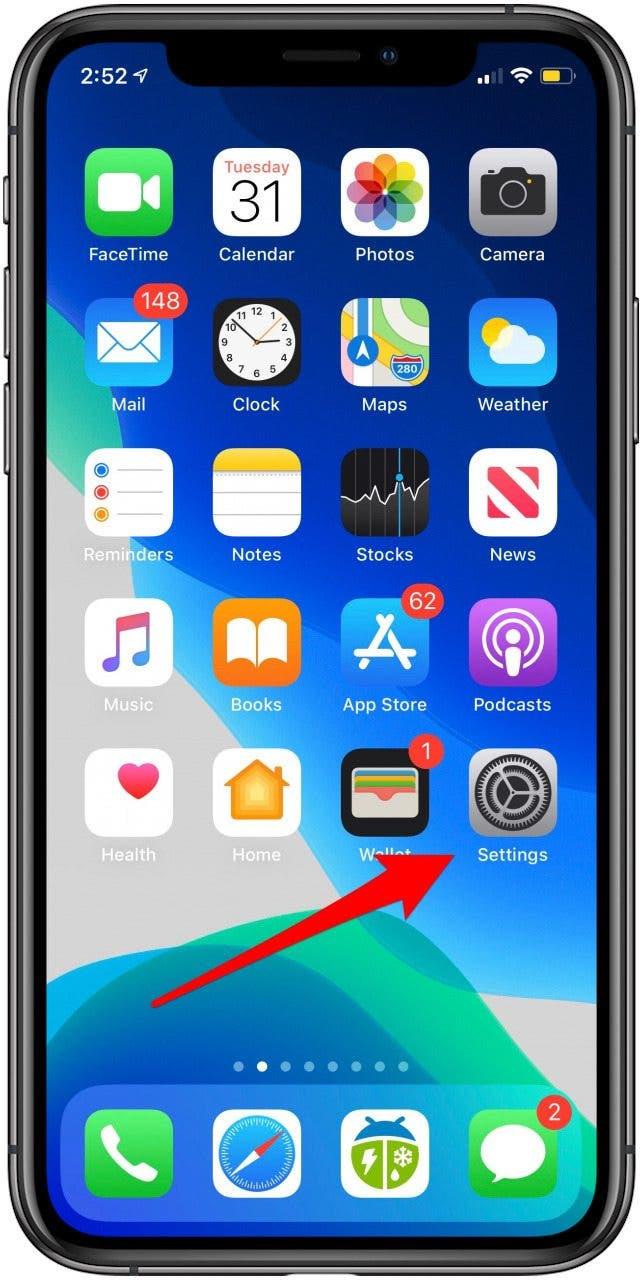
- Докоснете вашето име в горната част на страницата.
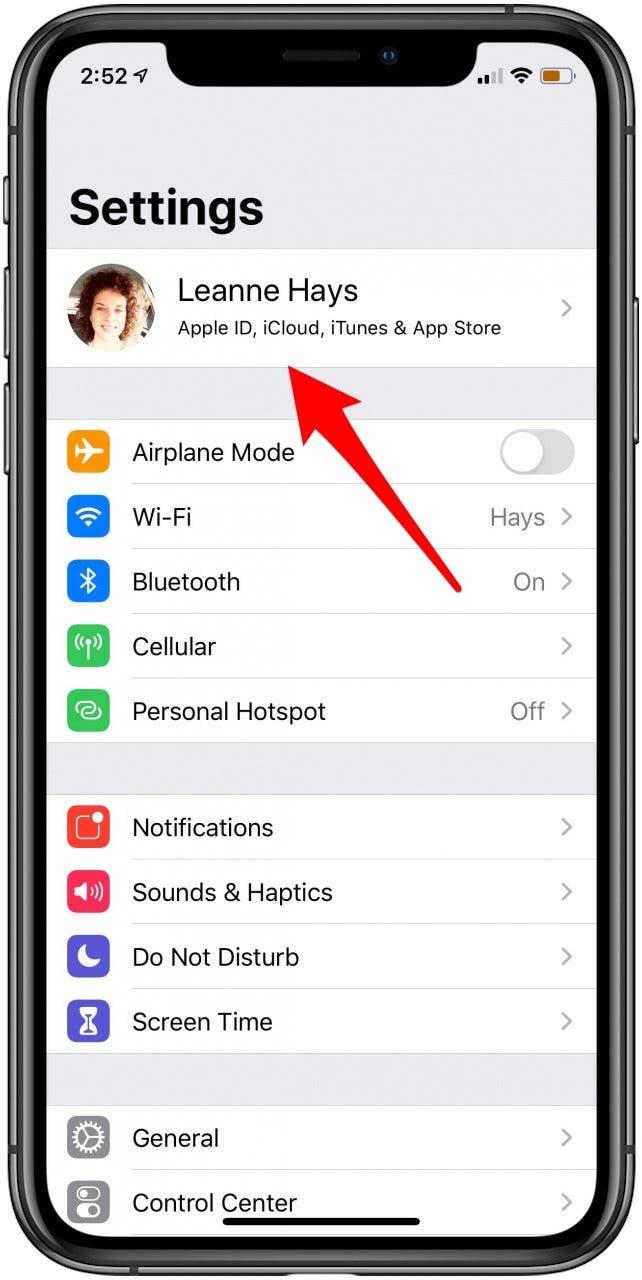
- Докоснете iCloud .
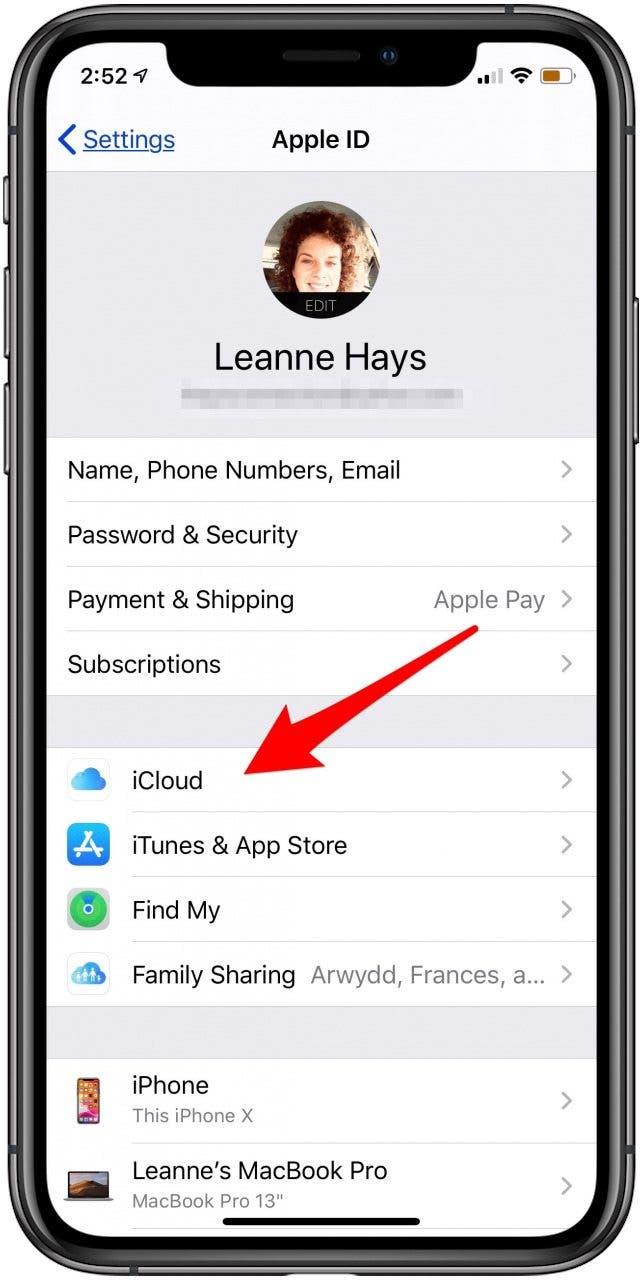
- Уверете се, че Контакти е включено.
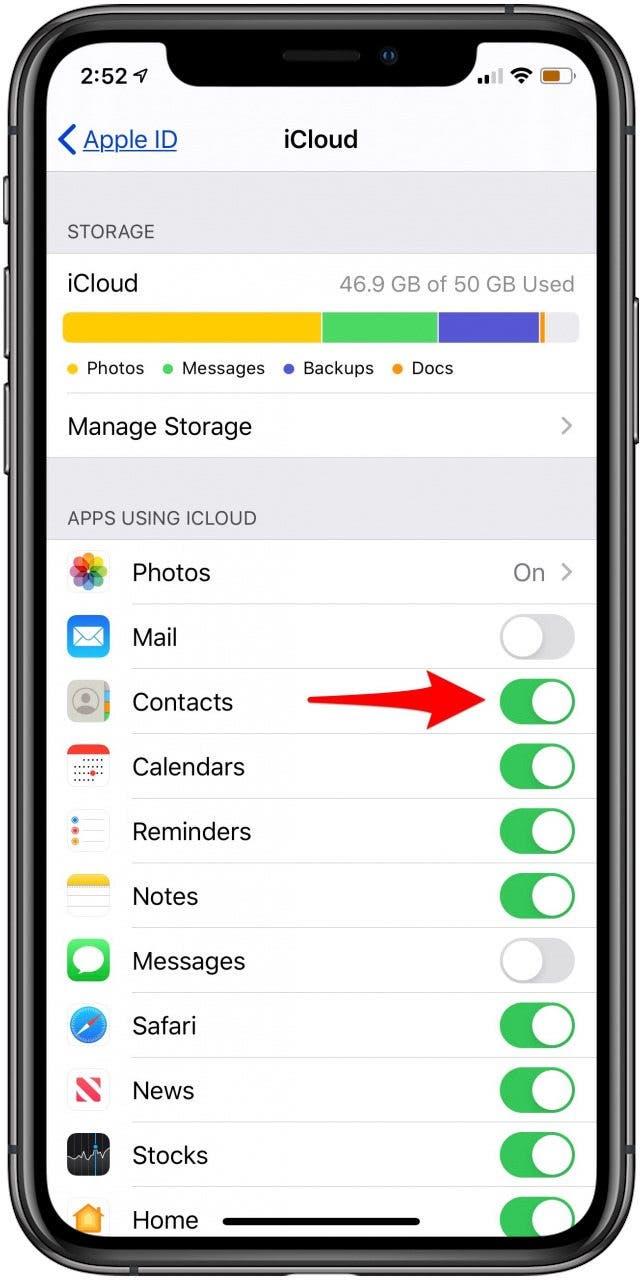
Това е всичко. Сега сте готови да вземете компютъра си и да настроите групата си.
Как да създадете група в контакти на вашия Mac
Първите стъпки за създаване на група Контакти са различни в зависимост от това дали използвате Mac или компютър. За да създадете група в Контакти на Mac:
- Отворете приложението Контакти на вашия Mac. Трябва да сте влезли със същия Apple ID като на вашия iPhone.
Как да създадете групи за контакти на iPhone за вашия iPhone на компютър
За да настроите група за контакти за вашия iPhone на компютър:
- Отворете уеб браузър и посетете iCloud.com .
- Влезте с вашите Apple ID и Парола .
- Кликнете върху Контакти .
Как да попълните вашите групови контакти на iPhone (Mac и PC)
Сега сте готови да създадете групата си за контакти или в приложението за контакти на вашия Mac, или на iCloud.com:
- Кликнете върху Всички контакти в горната лява част на екрана. Кликнете върху иконата + в долната част.
- Изберете Нова група .
-
Въведете името на вашата група и докоснете Връщане на клавиатурата си.
-
Кликнете отново върху Всички контакти , за да можете да добавите контакти към групата си.
- Плъзнете и пуснете контактите, които искате да добавите към новата си група.
-
Кликнете върху новата си група, за да се уверите, че са добавени правилните контакти.
Вашите нови групи за контакти вече са налични на вашия iPhone, iPad и всякакви други устройства, свързани с iCloud. Можете да преглеждате групите си за контакти на iPhone, като отворите приложението за телефон , докоснете Контакти и изберете Групи в горния ляв ъгъл.
Забележка: Ако новата ви група не се появи, върнете се в приложението Настройки, докоснете името си в горната част на страницата, докоснете iCloud и под Приложения с помощта на iCloud изключете Контакти, след това включете отново, като се уверите, че сте избрали Запазване на контактите на моя iPhone, когато се покажат опциите Ви за изключване на контакти.
Как да изпратите имейл до групата си за контакти на iPhone
- Отворете приложението Поща на вашия iPhone.
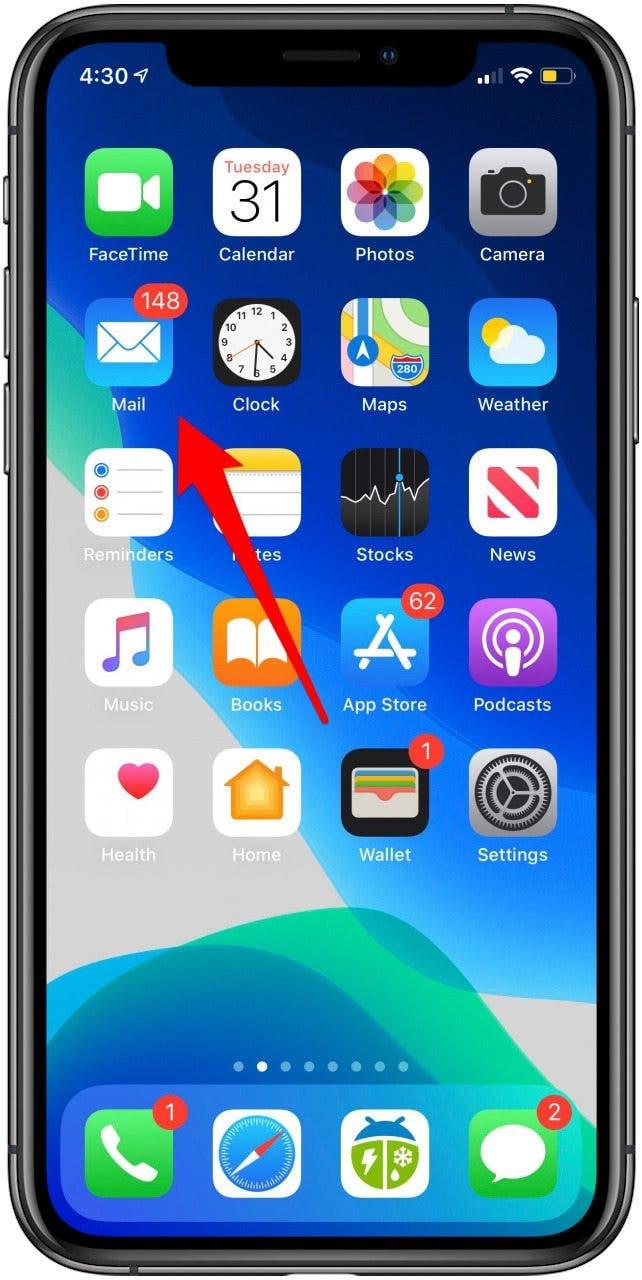
- Започнете нова чернова, като докоснете иконата за нов имейл в долния десен ъгъл.
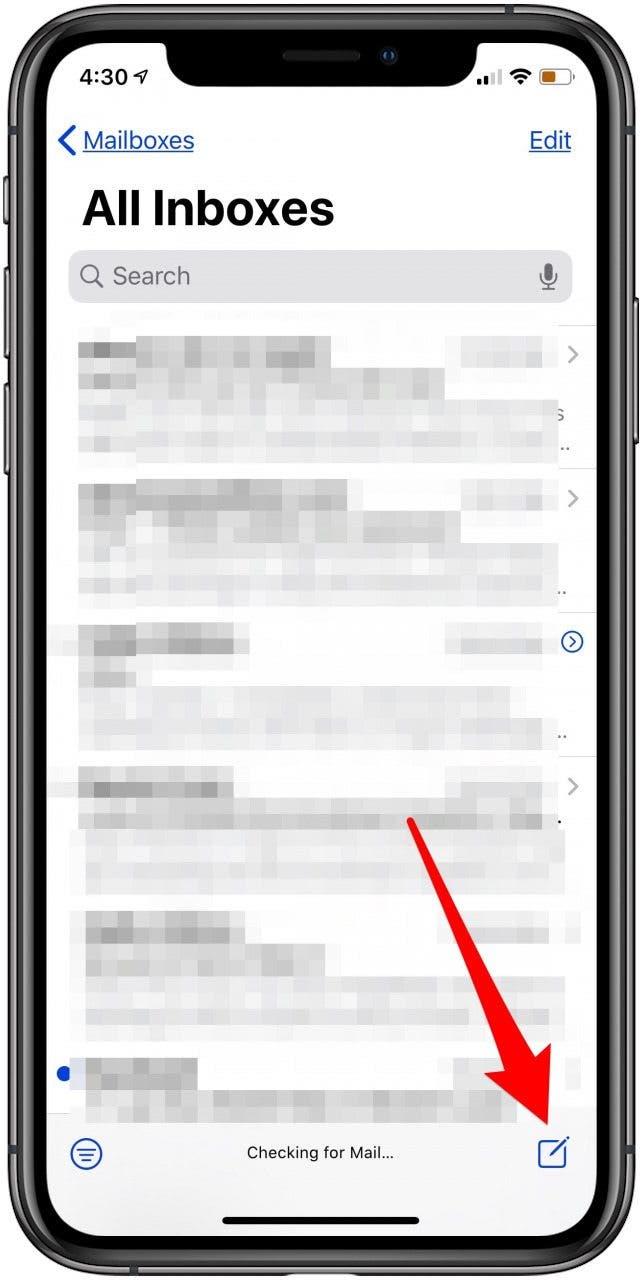
- В реда До: започнете да въвеждате името на групата за контакти, на която се опитвате да изпратите имейл. Намерете името на вашата група и го докоснете.
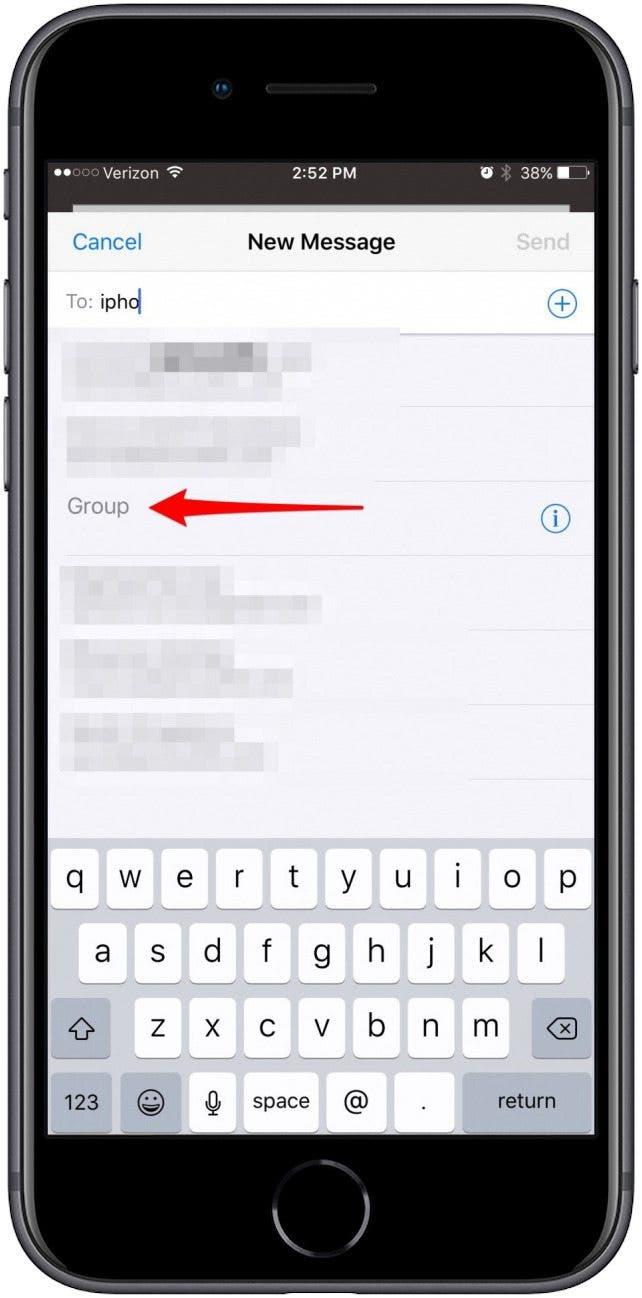
*Забележка: Уверете се, че вашите контакти включват имейл адреси. Ако контакт съдържа само телефонни номера, няма да можете да включите този контакт в имейла на групата.* - След като изберете групата, просто въведете имейла си, добавете тема и докоснете Изпращане .
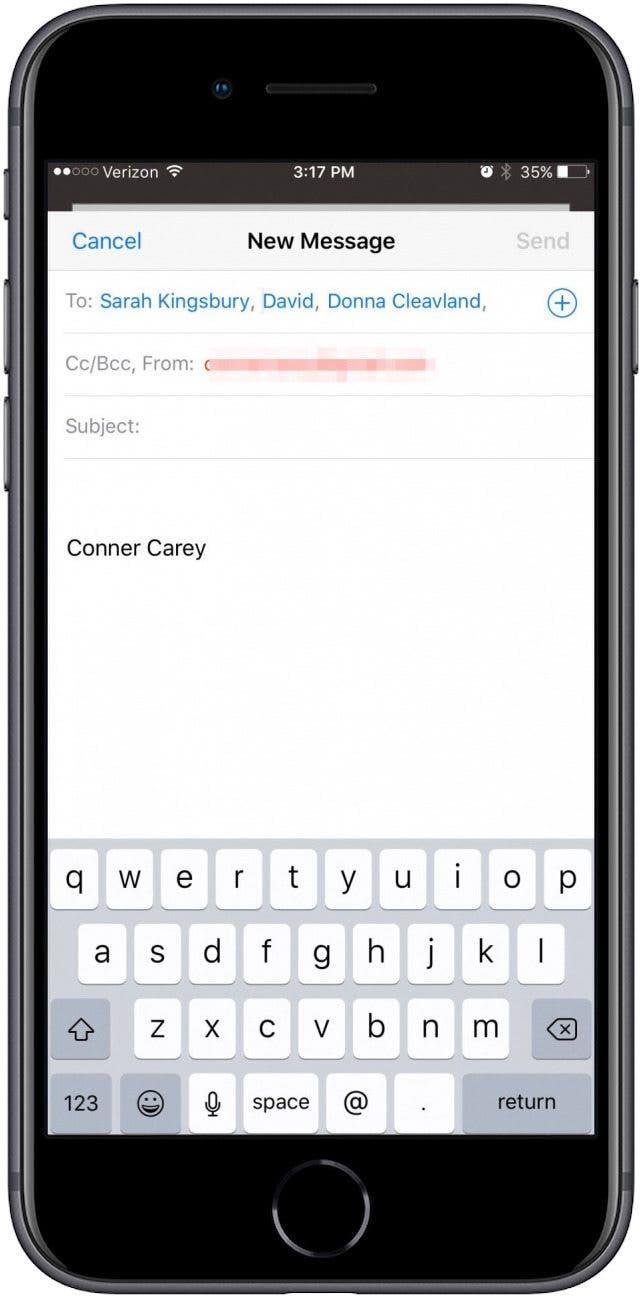
Как да изпратите съобщение до групата си за контакти
Следвайте стъпките по -долу, за да научите как да изпращате групово съобщение на iPhone. Ако сте актуализирали до iOS 15, друг удобен пряк път е към закачете груповия контакт в горната част на приложението Съобщения , за да можете бързо да намерите и изпратите съобщение до групата си.
- Отворете приложението Съобщения .
- Започнете нова нишка, като докоснете иконата на композиция в горния десен ъгъл.
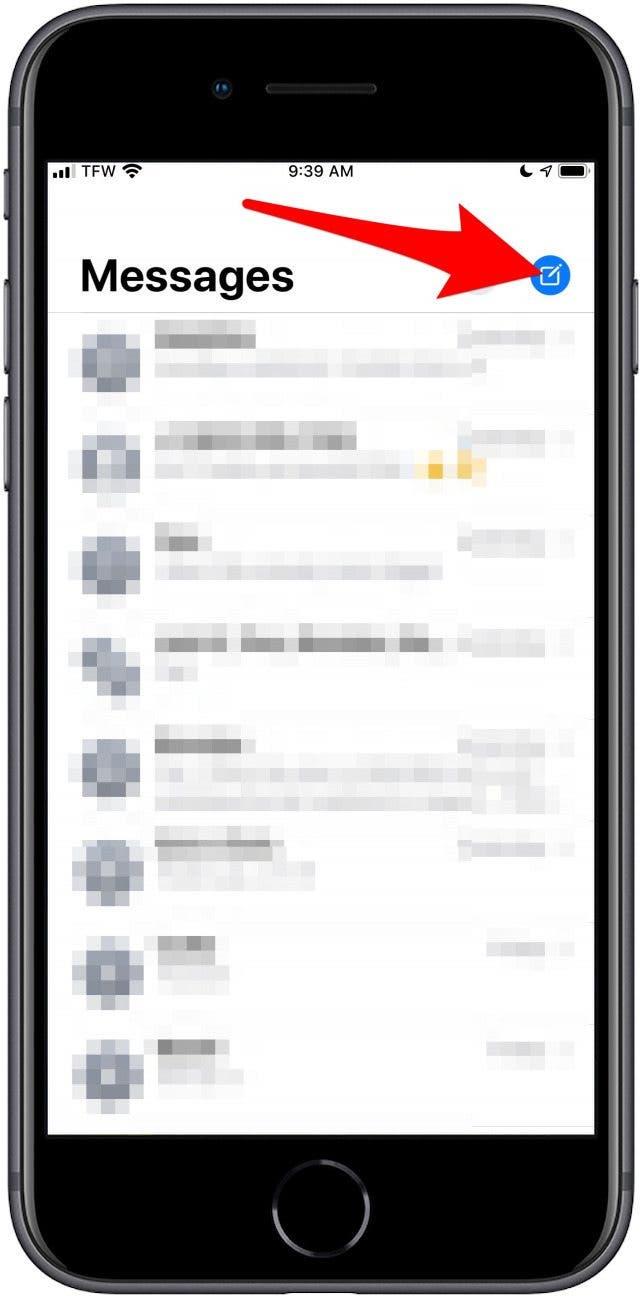
- В полето За: като въвеждате името на групата си за контакти.
- Докоснете Име на група .
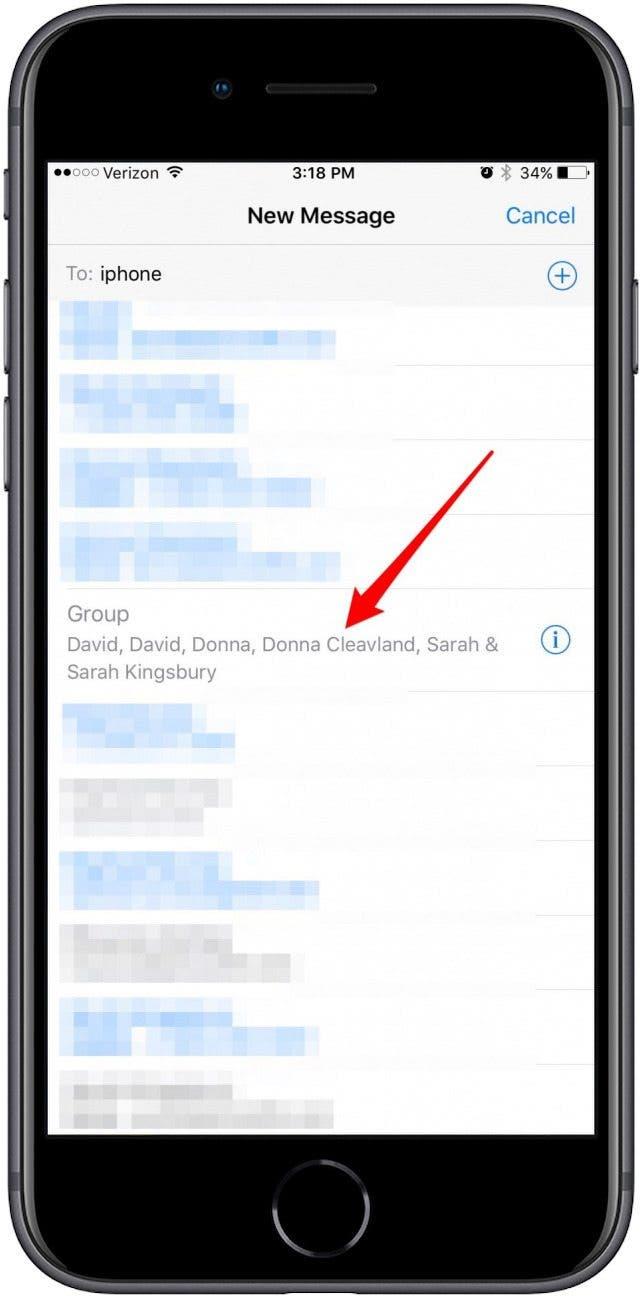
- Въведете съобщението си и докоснете стрелката за изпращане .